Monday, July 6, 2015
Anda pengguna Aplikasi WhatsApp mesenger? Jika iya fitur baru dari WhatsApp ini layak dicoba. Ya, Untuk memberikan pengalaman berkomunikasi yang lebih kaya bagi Anda, WhatsApp kini dapat diakses dari ponsel dan komputer Anda. Menurut situs resminya, WhatsApp Web adalah ekstensi berbasis komputer dari akun WhatsApp
pada ponsel Anda. Pesan yang dikirim dan diterima sepenuhnya
disinkronisasikan antara telepon dan komputer Anda, dan Anda dapat
melihat semua pesan tersebut pada kedua perangkat ini. Semua tindakan
yang Anda ambil di telepon Anda akan diterapkan juga di WhatsApp Web,
dan sebaliknya. Pada saat ini, WhatsApp Web hanya tersedia untuk ponsel Android, Windows Phone 8.0 and 8.1, Nokia S60, Nokia S40 Single SIM EVO, BlackBerry, dan BB10 saja.
WhatsApp Web bukanlah sebuah akun WhatsApp lain. Ketika Anda menggunakan WhatsApp pada komputer dan telepon Anda, Anda mengakses akun yang sama dengan dua perangkat.
Ada beberapa persyaratan minimum yang harus dipenuhi untuk dapat menikmati WhatsApp Web:
Untuk keluar WhatApp Web, pilih menu (3 titik) disebelah kanan Profil Picture Anda, kemuadian LogOut/Keluar.
CATATAN: Meskipun menggunakan versi Web, namun penggunaan data tetap menggunakan paket data di handphone, jadi untuk menghindari biaya ekstra karena penggunaan data pada telepon Anda, pihak WhatsApp merekomendasikan Anda untuk selalu terhubung ke jaringan Wi-Fi saat menggunakan WhatsApp Web.
Selamat mencoba.
Sumber : whatsapp.com
WhatsApp Web bukanlah sebuah akun WhatsApp lain. Ketika Anda menggunakan WhatsApp pada komputer dan telepon Anda, Anda mengakses akun yang sama dengan dua perangkat.
Ada beberapa persyaratan minimum yang harus dipenuhi untuk dapat menikmati WhatsApp Web:
- Anda harus memiliki sebuah akun WhatsApp aktif pada telepon Anda.
- Anda harus memiliki koneksi internet stabil baik pada telepon maupun komputer Anda.
- Anda harus menggunakan versi terbaru Chrome, Firefox, Opera, atau Safari sebagai browser/peramban Anda.
- Kunjungi web.whatsapp.com pada komputer Anda.Maka akan tampil kode QR (Quick Response Code) pada dekstop Anda.
- Buka WhatsApp pada telepon Anda kemudian pilih Menu > WhatsApp Web. Kemudian WhatsApp di telepon akan meminta anda untuk memindai kode QR tersebut.
- Pindai kode QR yang ditampilkan di komputer Anda. Pastikan kode QR di Dekstop tepat berada di dalam kotak yang disediakan di Handphone, dan ketika scan sukses, maka di layar komputer akan tampil seperti berikut.
 |
| Tampilan WhatsApp Web |
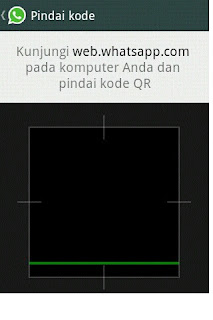 |
| Scan QR |
 |
| WhatsApp Web sukses |
Untuk keluar WhatApp Web, pilih menu (3 titik) disebelah kanan Profil Picture Anda, kemuadian LogOut/Keluar.
CATATAN: Meskipun menggunakan versi Web, namun penggunaan data tetap menggunakan paket data di handphone, jadi untuk menghindari biaya ekstra karena penggunaan data pada telepon Anda, pihak WhatsApp merekomendasikan Anda untuk selalu terhubung ke jaringan Wi-Fi saat menggunakan WhatsApp Web.
Selamat mencoba.
Sumber : whatsapp.com


















